
【追記】
こちらの記事で紹介しているツールで簡単に設定できます。
ドキュメント¥My games¥Fallout4 を開いてください。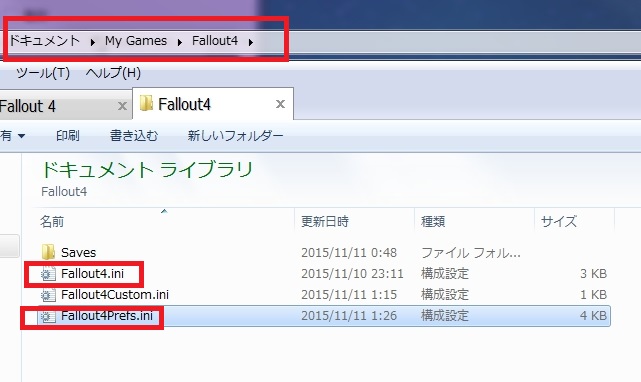
このフォルダにある、「Fallout4.ini」、「Fallout4Prefs.ini」をメモ帳で開いて、
[display]の項目の下に
fDefaultWorldFOV=XX ←三人称視点のFOV
fDefault1stPersonFOV=YY ←一人称視点のFOV
を加えてください。XX,YYは指定したいFOVの数字です。
(「Fallout4.ini」の[Interface] に同じ値がありますが無視してOKです。)
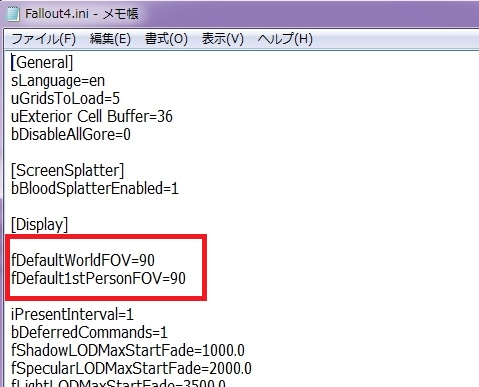
次はFallout4のインストールフォルダを開いて、さらにそこにある「Fallout4」フォルダを開いてください。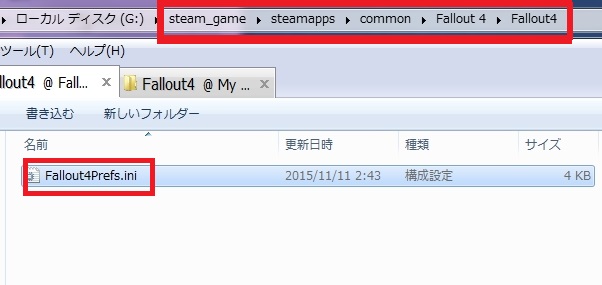
「Fallout4Prefs.ini」をメモ帳で開いて先ほどと同じように[display]の項目の下に
fDefaultWorldFOV=XX ←三人称視点のFOV
fDefault1stPersonFOV=YY ←一人称視点のFOV
を加えてください。XX,YYは指定したいFOVの数字です。
以上でFOVの変更完了です。
他にもFPSロックを解除したり、FOVを変更したりといろんな改造設定の仕方が載ってます。
http://steamcommunity.com/sharedfiles/filedetails/?id=551069501
https://wccftech.com/fallout-4-tweaks-unlocking-frame-rate-changing-fov-219-support-more/
以下、管理人が翻訳した記事です。
・Fallout 4 PC版 でFOVを変更する方法
・Fallout 4 PC版 を21:9のウルトラワイド解像度で遊ぶ方法
・Fallout 4 PC版 でFrame Rateのロックを解除する方法
関連記事
・おすすめグラボまとめ。予算・性能別で比較。各社AIBモデルの選び方
・グラフィックボードのレビュー記事一覧へ
・予算と性能で選ぶオススメのゲーミングモニタを解説
・PCモニタ・ディスプレイのレビュー記事一覧へ
・RTX 4060搭載のおすすめゲーミングBTO PCを徹底比較!
・RTX 4060 Ti搭載のおすすめゲーミングBTO PCを徹底比較!
・RTX 4070搭載のおすすめゲーミングBTO PCを徹底比較!











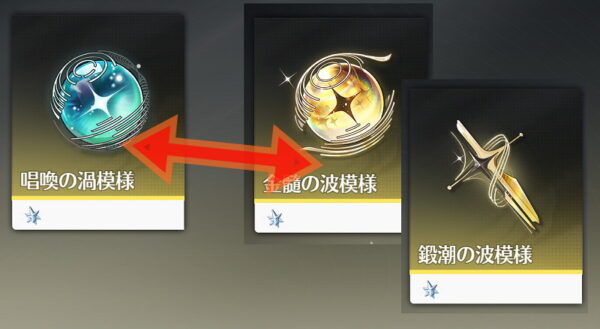





コメント